قم بدفق مكتبة موسيقى iTunes إلى Windows Media Center
إذا كنت تستخدم iTunes لإدارة الموسيقى الخاصة بك ، فلا توجد طريقة واضحة لمشاركة مجموعتك مع Windows Media Center. إليك كيفية دفق مكتبة الموسيقى الخاصة بك على iTunes إلى WMC.
أولاً ، افتح iTunes وانقر بزر الماوس الأيمن على أي أغنية في مكتبتك. حدد إظهار في مستكشف Windows.
![sshot-2011-12-07- [22-59-18] [2] sshot-2011-12-07- [22-59-18] [2]](/images/howto/stream-itunes-music-library-to-windows-media-center.png)
هذا ينقلك إلى موقع iTunes الخاص بكمجلد الموسيقى. انسخ المسار حتى تتذكر مكانه. الألغام في C: Usersi3geekMusiciTunesiTunes MediaMusic. يختلف موقع مكتبة موسيقى iTunes الخاصة بك.
![sshot-2011-12-07- [23-53-12] [2] sshot-2011-12-07- [23-53-12] [2]](/images/howto/stream-itunes-music-library-to-windows-media-center_2.png)
افتح الآن Windows Media Center. من القائمة الرئيسية انتقل لأسفل إلى المهام >> الإعدادات.
![sshot-2011-12-07- [23-58-06] [2] sshot-2011-12-07- [23-58-06] [2]](/images/howto/stream-itunes-music-library-to-windows-media-center_3.png)
بعد ذلك ، قم بالتمرير لأسفل وحدد مكتبات الوسائط.
![sshot-2011-12-07- [23-59-23] [2] sshot-2011-12-07- [23-59-23] [2]](/images/howto/stream-itunes-music-library-to-windows-media-center_4.png)
حدد موسيقى ثم انقر فوق التالي.
![sshot-2011-12-07- [23-59-49] [2] sshot-2011-12-07- [23-59-49] [2]](/images/howto/stream-itunes-music-library-to-windows-media-center_5.png)
حدد إضافة مجلدات إلى المكتبة. انقر فوق {التالي.
![sshot-2011-12-08- [00-00-08] [2] sshot-2011-12-08- [00-00-08] [2]](/images/howto/stream-itunes-music-library-to-windows-media-center_6.png)
حدد على هذا الكمبيوتر (يتضمن محرك أقراص الشبكة المعين) انقر فوق التالي.
![sshot-2011-12-08- [00-00-47] [2] sshot-2011-12-08- [00-00-47] [2]](/images/howto/stream-itunes-music-library-to-windows-media-center_7.png)
انتقل الآن إلى موقع الموسيقى iTunes الخاصة بك - والتي عثرت عليها مسبقًا. تأكد من تحديده وانقر فوق "التالي".
![sshot-2011-12-08- [00-03-04] [2] sshot-2011-12-08- [00-03-04] [2]](/images/howto/stream-itunes-music-library-to-windows-media-center_8.png)
حدد نعم ، استخدم هذه المواقع. انقر فوق "إنهاء".
![sshot-2011-12-08- [00-41-48] [2] sshot-2011-12-08- [00-41-48] [2]](/images/howto/stream-itunes-music-library-to-windows-media-center_9.png)
من القائمة الرئيسية ، اذهب إلى الموسيقى >> مكتبة الموسيقى.
![sshot-2011-12-08- [00-03-51] [2] sshot-2011-12-08- [00-03-51] [2]](/images/howto/stream-itunes-music-library-to-windows-media-center_10.png)
ستجد هنا جميع الأغاني التي أضفتها من مجلد iTunes الخاص بك. انقر فوق ألبوم أو أغنية للعب.
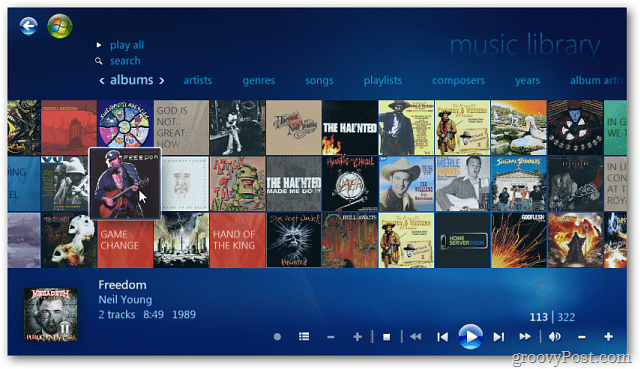
سيتم تشغيل مجموعتك الموسيقية من iTunes من خلال Windows Media Center.
![sshot-2011-12-08- [00-07-13] [2] sshot-2011-12-08- [00-07-13] [2]](/images/howto/stream-itunes-music-library-to-windows-media-center_12.png)
لإضافة المزيد من المواقع للوصول إلى الموسيقى والفيديو ، تحقق من كيفية دفق الموسيقى من Windows 7 Media Center إلى Xbox 360 - بما في ذلك مجموعة موسيقى iTunes الخاصة بك أيضًا. رائع!










اترك تعليقا